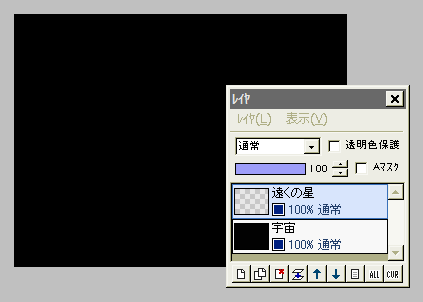
星雲を保存したら、次は宇宙の画像を作りましょう。
星雲よりも大きい適当な大きさで「新規作成」し、黒で塗りつぶします。
(「夜空」の場合は、青や紺色とグラデーションした方が雰囲気がでますが、「宇宙」の場合は黒だけがいいようです)
黒で塗りつぶした「宇宙」レイヤの上に、新規レイヤ「遠くの星」を作ります。
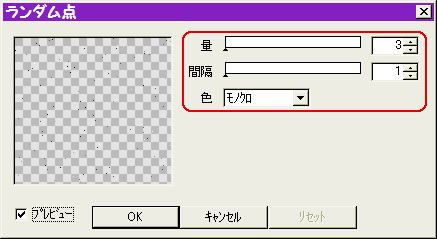
鉛筆ツールをサイズ1ピクセルにします。
「フィルタ」⇒「現在のツールで描画」⇒「ランダム点」をクリックします。
量を3、間隔を1に、色は「モノクロ」にしてOKします。
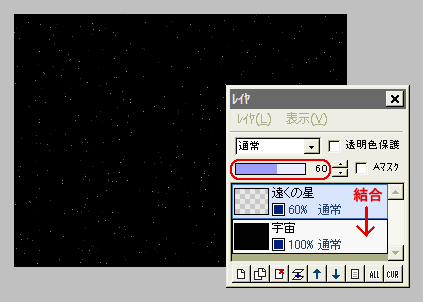
小さな点(星)が散らばったと思いますが、遠くの星なのでレイヤの不透明度を適当に下げて、星の光り方を弱くします。
下のレイヤと結合します。
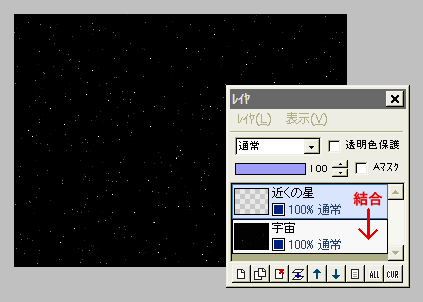
新規レイヤ「近くの星」を作ります。
描画色を白にして、前回と同じ「ランダム点」で、今度は量1、間隔2くらい(この辺はお好みで)にしてOKします。
下のレイヤと結合します。
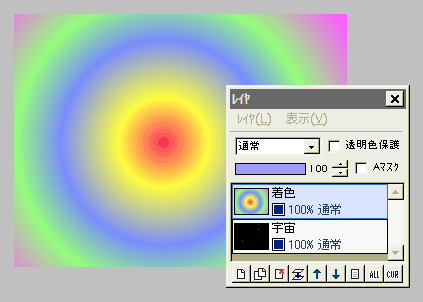
星に色を付けましょう。
新規レイヤ「着色」を作り、適当な形状でカスタムグラデーションなどを描画します。
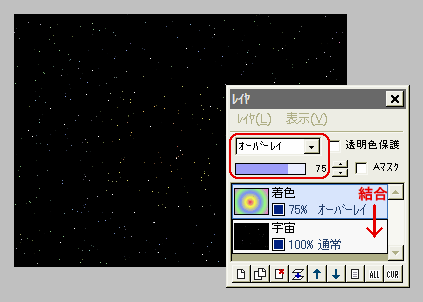
着色レイヤの合成モードを「オーバーレイ」または「ソフトライト」にし、必要なら不透明度を調節します。
下のレイヤと結合します。
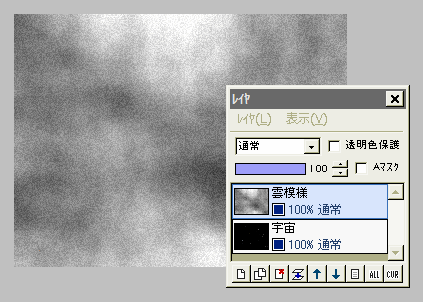
全体がスッキリしすぎているので、少しモヤをかけてリアルにしましょう。
新規レイヤ「雲模様」を作り、(描画色と背景色を白黒にしてから)「フィルタ」⇒「イメージ生成」⇒「雲模様(全体)」を実行します。
続いて「フィルタ」⇒「ノイズ」を、量20くらいで実行します。
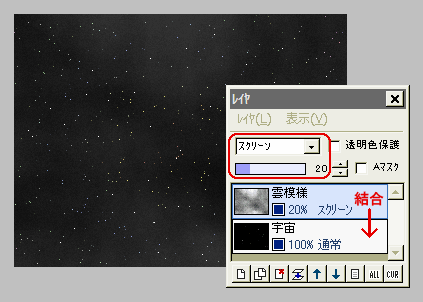
「雲模様」レイヤの合成モードを「スクリーン」にして、不透明度を20%くらいまで下げましょう。
黒い部分にうっすらとムラが残るくらいがいいと思います。
雲模様レイヤを下のレイヤと結合します。
これで「宇宙」ができたので、次に先ほど作って保存した「星雲」と合成して仕上げます。
続き・・・「星雲と宇宙を合成する」
「渦巻き星雲の作り方」に戻る